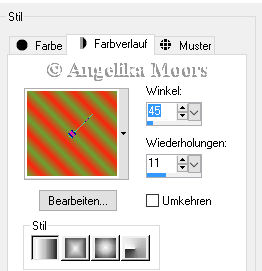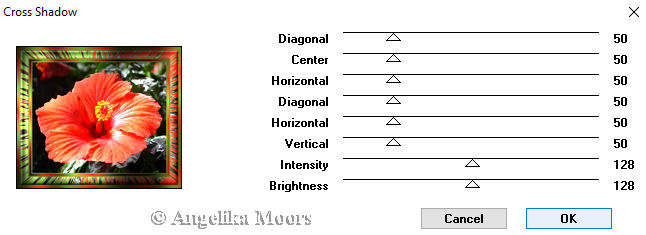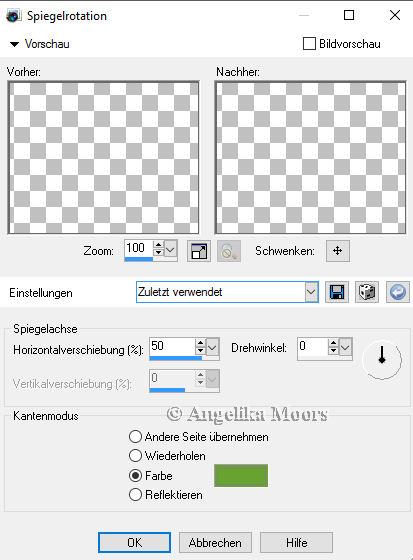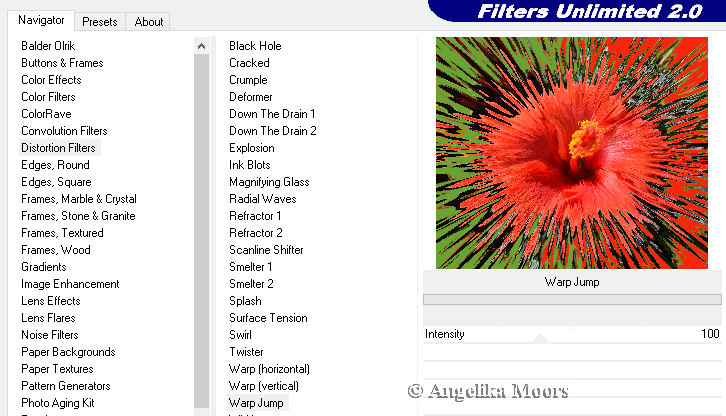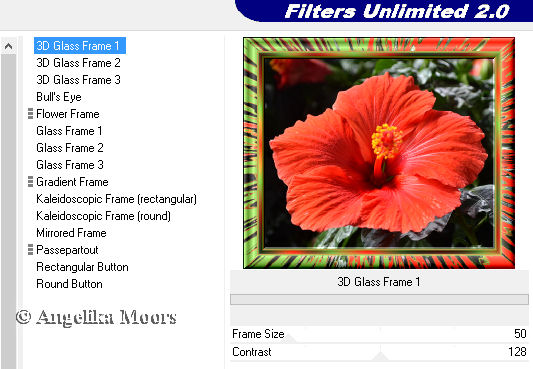Seite 1 von 2
Rahmen
Roter Hibiskus

Dieses Tutorial ist aus meiner Fantasie entstanden
Ähnlichkeiten zu anderen Tutorialen ist nicht gewollt und nicht beabsichtigt
erstellt mit PSP X2
am 23.05.2016
von Angelika Moors
Du Benötigst folgende Filter
Filter Graphic Plus - Cross Shadow
Reflexionseffekte - Spiegelrotation
Filter Unlimited 2.0 - Distortion Filter - Wrap Jump
Tutorial
Such dir eine Helle und eine dunkle Farbe aus deinem Bild
und erstelle diesen Farbverlauf :
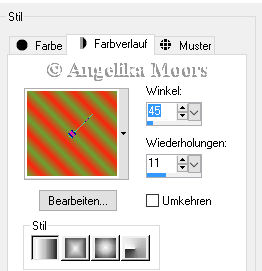
1.
Bild - Rand hinzufügen 2 px in der dunklen Farbe
Bild - Rand hinzufügen 1 px in der hellen Farbe
Bild - Rand hinzufügen 2 px in der dunklen Farbe
2.
Bild - Rand hinzufügen 10 px in der hellen Farbe
markiere den Rand mit deinem Zauberstab
und fülle ihn mit deinem Farbverlauf
Effekte - Plugin - Filter Graphic Plus - Cross Shadow
Auswahl aufheben
3.
wiederhole die 3 Kleinen Rahmen aus Schritt 1
4.
Bild - Rand hinzufügen 40 px in der hellen Farbe
markiere den Rand mit deinem Zauberstab
Effekte - Reflexionseffekte - Spiegelrotation
mit dieser Einstellung
Effekte - Plugins - Filter Unlimited 2.0 - Distortion Filter - Wrap Jump
mit dieser Einstellung :
Effekte - Plugins - Filter Unlimited 2.0 - Button & Frames
mit der Standardeinstellung
Wenn der Rand zu hell wird und es dir nicht gefällt -
dann musst du bei der Einstellung : Contrast probieren - je weniger desto besser
5.
wiederhole Schritt 1-3
fertig ist dein Rahmen , vergess dein Wasserzeichen nicht
und beachte das Copyright des jeweiligen Künstlers
-
Details
-
Zugriffe: 6712